Pauvre Steve… Vous aimez les Minecarts mais vous trouvez qu’il n’y en a pas assez. Mince. J’ai donc cherché rien que pour vous un mod qui rajoute des dizaines de nouveaux Minecart en tout genre. Vous allez être servi !
Vidéo de présentation :
[youtube id=”CkRJ6YSMIVQ” width=”600″ height=”350″]
Le mod
Composants :
Moteur (Engine)

Distributeur de voie (Track dispenser)

Gadget de minage (Mining gadget)

Moteur compact (Compact engine)

Appareil à gouverner (Steering gear)

Panneau solaire (Solar panel)

Simple circuit imprimé (Simple PCB)

Porte bougie (Torch rack)

Panneau de contrôle (Control panel)
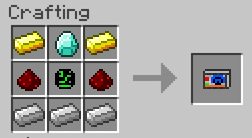
Instrument de nettoyage (Cleaning gadget)
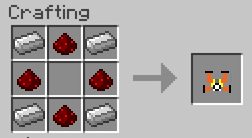
Station de tir (Shooting station)
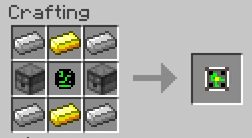
Les chariots :
Minecart motorisé

C’est le Minecart standard qui est utilisé pour d’autre Minecart. Le moteur utilise trois carburant où vous pouvez mettre tous les types de carburant (des planches ou du charbon par exemple). À part le fait qu’il comporte des slots pour les carburants, il fonctionne comme le Minecart de base équipé d’un four.
Chariot de stockage motorisé

En combinant le Minecart avec moteur avec un coffre, vous avez la possibilité de stocker 15 différents items. C’est un must pour les plus valeureux mineurs.
Grand chariot de stockage motorisé

L’auteur le savait : 15 slots ce n’est pas assez. Avec ce craft, ayez 30 slots.
Énorme chariot de stockage motorisé

Pour l’élite des mineurs, ce craft permet d’avoir 42 slots dans votre coffre. Pas mal ?
Chariot de construction

Comme tout bon mineur qui se respecte, vous n’avez pas le temps de placer méticuleusement vos rails et c’est alors que le chariot de construction est apparut. Vous n’avez qu’à insérer des rails dans les trois slots de droites (builder slots) et il est prêt pour construire. Bien sûr, insérez du carburant sinon il ne marchera jamais. Il est plus lent que le Minecart avec moteur.
Chariot de minage

Des années de recherche pour qu’un mineur réussisse enfin à créer un Minecart qui puisse miner. Ce dernier pose des rails, comme le chariot de construction, mais creuse aussi devant lui un trou de 3×3. Ainsi, il recrache derrière lui tous les matériaux récupérés. Utile mais un peu plus lent que le chariot de construction.
Chariot de minage avec coffre

Vous êtes un vrai mineur et non un fainéant : vous ne voulez pas rester derrière le chariot pour récupérer les matériaux qu’il recrache. Ainsi, vous n’avez qu’à ajouter un coffre au chariot de minage. Le coffre à 15 slots.
Chariot de voyage

A la base, le chariot de voyage est le frère du chariot motorisé. La seule amélioration qu’apporte le fait de mettre un moteur compact au lieu d’un moteur de base est que vous pouvez vous installer à l’intérieur. Pour cela, clic droit sur le chariot de voyage et cliquez sur “Mount”. Pour partir, sois vous le cassez mais vous enléverez le carburant. Ou alors, refaites clic droit sur le chariot et cliquez sur “Dismount”. Ainsi, il continuera sa route et vous ne serez plus à l’intérieur.
Chariot de voyage contrôlable

Vous voudriez arrêter votre chariot de voyage ? Faisable. Pour cela, clic droit sur le chariot de voyage contrôlable et cliquez sur “Start” pour le démarrer (bien sûr, avec du carburant dedans). Finalement, après avoir cliquez sur “Start”, le bouton “Stop” apparait. Tout à fait, ceci stoppera le chariot. Enfin, le bouton “Reverse” permet d’aller en sens-inverse (il faudra que le chariot roule pour pouvoir cliquez sur ce bouton).
Simple AI-miner

Le chariot de minage est trop stupide ? Ajoutez-lui un coffre pour faire un chariot de minage avec coffre (voir craft plus haut). Finalement, ajoutez-lui le simple circuit imprimé. Ainsi, vous pourrez contrôler beaucoup de chose. Pour plus d’information, cliquez sur “En savoir plus”.
En savoir plus
Tout d’abord, pour utiliser ce chariot, il faut lui donner du charbon ou tout autre carburant (comme tous les autres chariots du mod d’ailleurs). De plus, placez des rails dans les slots de droite, les “Builder slots”. Ensuite, un nouveau système apparait à droite. Vous pourrez lui dire où miner. En effet, indiquez à quelle couche il doit miner en baissant ou augmentant les nombres grâce aux flèches. Finalement, en lui donnant des planches (et uniquement des planches), lorsqu’il a un trou devant lui, il placera devant lui une planche.

Chariot hybride

Soucieux de l’environnement ? Optez pour l’hybride ! De ce fait, il faut tenir compte de certaines choses. Cliquez sur “En savoir plus” pour de plus amples informations.
En savoir plus
Ce chariot hybride fonctionne en premier temps par la lumière. Lorsque le jaune est plus grand que la barre verte, le chariot est bien alimenté de lumière et peut donc fonctionne. En cliquant dans le milieu, le carré noir dans l’image, vous pourrez changer son mode de fonctionnement.
Noir uniquement
- – utilisation du carburant uniquement.
Jaune uniquement
- – utilisation de la lumière uniquement.
Noir au dessus du jaune
- – Utilisation du carburant en premier temps. S’il n’y en a pas, il utilisera la lumière.
Jaune au dessus du noir
- – Utilisation de la lumière en premier temps. S’il n’y en a pas, il utilisera du carburant.
Jaune à côté du noir
- – Cette option permet de faire en sorte de faire fonctionne le carburant et la lumière en même temps.

Placeur de torche

Le chariot hybride n’apporte rien ? Ajoutez-lui des portes-bougies pour qu’il place des bougies automatiquement !
En savoir plus
Lorsque le niveau de lumière est au dessus du marqueur rouge, la chariot placera des torches. S’il ne peut pas en placer, il n’en placera pas. Pour qu’il place des torches, il faudra bien entendu lui mettre des torches dans les slots “Torches”.

Chariot TNT

Vous voulez raser ce qu’il se trouve devant vous ? Construisez le chariot TNT et insérez de la TNT : c’est partit !
En savoir plus
Le fonctionnement est simple : dans le slot “Explosions”, mettez une TNT ou un Gunpowder. Insérez ensuite votre carburant. L’explosion ne se produira que si le chariot va sur un rail détecteur. Alors, la TNT s’enclenchera et attendez un peu pour voir le chariot exploser. La puissance est plus fort si vous insérez de la TNT que de la Gunpowder. Cependant, si vous mettez 8 TNT ou 8 Gundpowder, l’explosion sera plus importante qu’avec un seul item.

Chariot de conduite
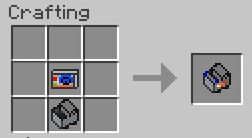
Ce chariot est en partie semblable au Chariot de voyage mais en plus avancé : vous pourrez le conduire !
En savoir plus
Comme dit plus haut, vous pourrez le conduire. Lorsque vous monterez à l’intérieur, une nouvelle interface s’affiche sur la gauche. La colonne de gauche avec la barre rouge indique votre hauteur par rapport à la Bedrock. Lorsqu’elle est au plus bas, vous êtes sur la Bedrock, lorsqu’elle se trouve en haut, vous êtes à une hauteur de 128.
La case en haut indique une montre et une boussole, uniquement pour que les voyages soient pratiques. La case du milieu indique elle plusieurs choses. Les flèches jaunes serviront à forcer le changement de chemin. Pour cela, il faudra avoir au préalable plusieurs chemin à emprunter pour faire en sorte qu’il choisisse un des chemins. Pour faire ceci, vous aurez besoin de rails de jonction, que nous verrons plus tard. Lorsque vous passerez un rails de jonction qui est relier à plusieurs rails, votre chariot de s’arrêtera pas. Il faudra maintenir une des touches (gauche, avancer ou droite) lorsque vous passerez ce rail de jonction. Par exemple, un rail de jonction est relier avec des rails sur la gauche et sur la droite. Je veux aller à droite. Avant que mon chariot ne passe sur le rail de jonction, je reste appuyé sur la touche droite pour que mon chariot se dirige vers la droite lorsqu’il touche le rail de jonction. Pas bien compliqué, non ?
La case du bas montre elle le niveau du carburant. Lorsqu’elle est vers le vert, le carburant est au maximum de sa puissance. Lorsqu’elle arrive vers le rouge, le carburant sera terminé.
Finalement, la touche reculer permet d’inverser le sens où le chariot avance. Clic droit sur le chariot fera apparaitre le menu du chariot qui permet de mettre le carburant.
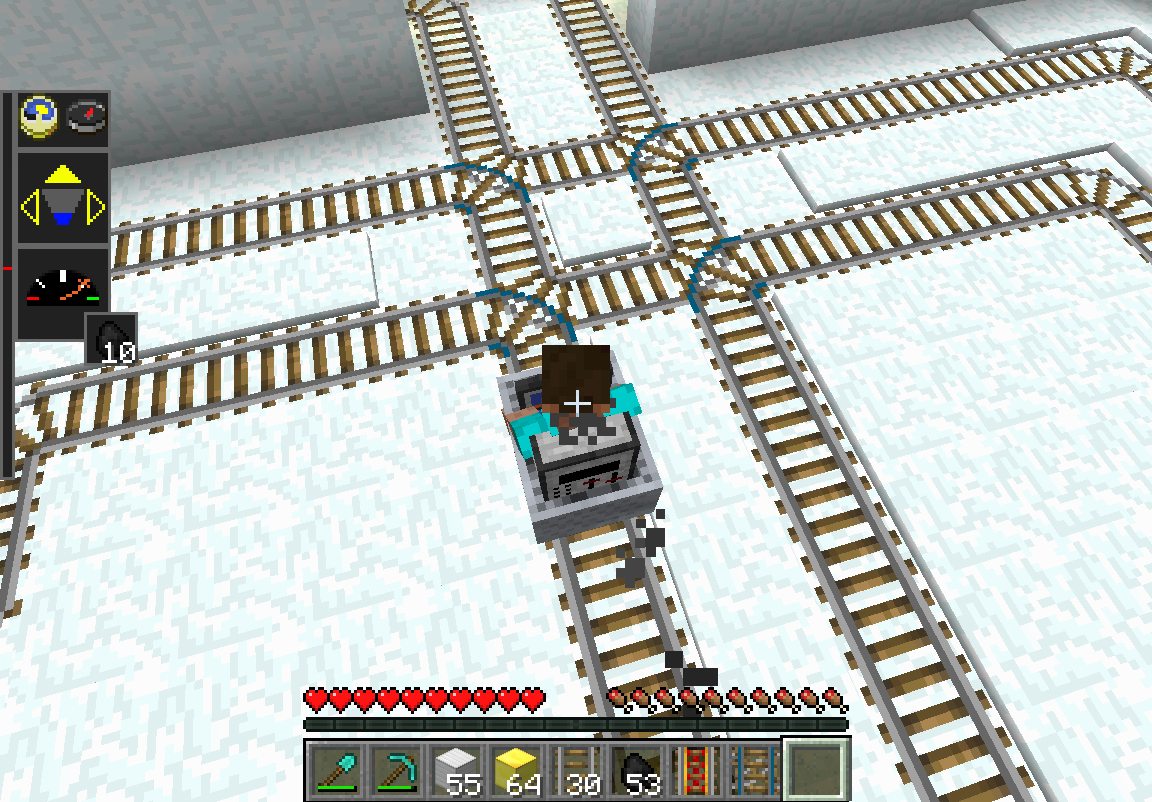
Chariot nettoyeur
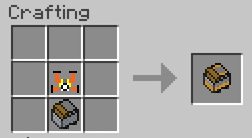
Ce chariot un peu spécial mais fort utile va vous permettre de nettoyer tout ce qui ce trouve autour des rails qu’empreinte cette aspirateur ambulant.
Chariot-tourelle
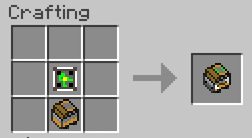
En combinant une station de tir ainsi qu’un chariot nettoyeur, vous pourrez créer un chariot qui défendra au péril de sa vie vous et vos rails.
En savoir plus
Le chariot-tourelle tirera des flèches à l’intervalle que vous aurez fixé en cliquant droit sur le chariot. Sur le côté gauche, le carré, vous pourrez sélectionné dans quelle direction il tirera. A droite de celui-ci, une barre. Bougez cette dernière pour changer la fréquence de tir : haute fréquence en haut et basse fréquence en bas.
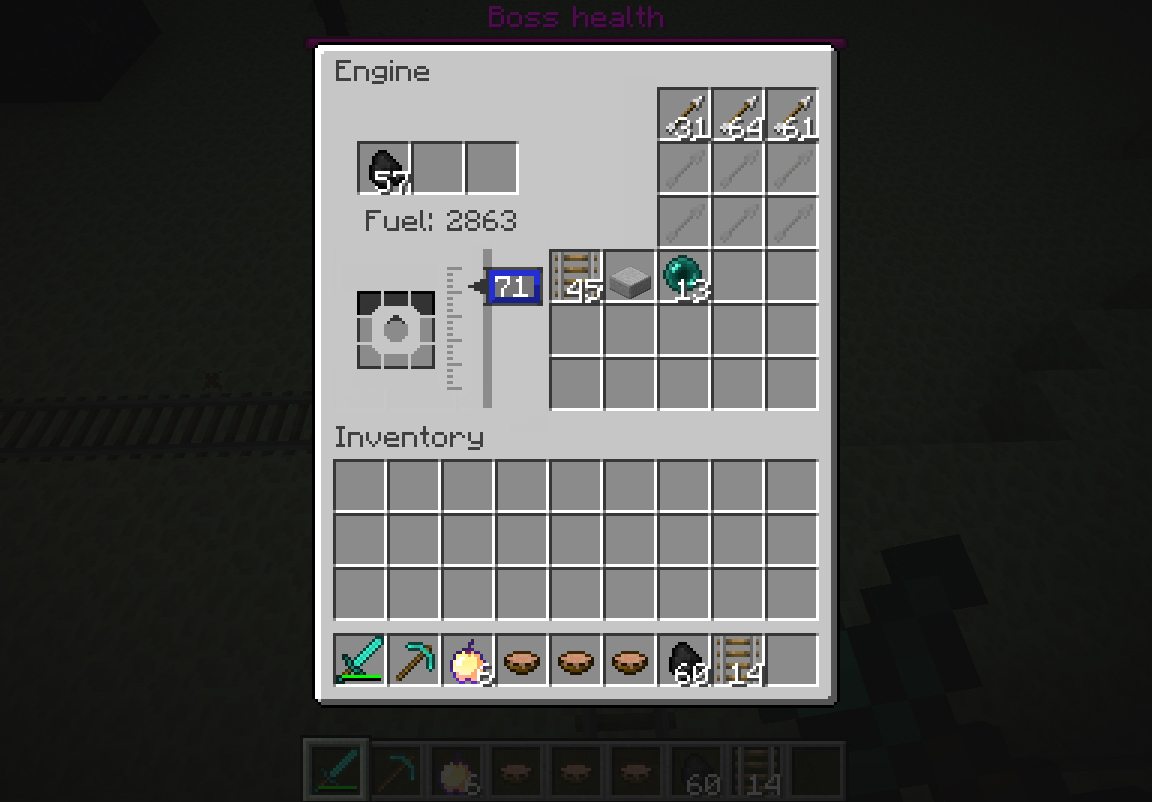
Nouveaux blocs :
Rail détecteur avancé

Un rail détecteur avancé ! Ce qu’il fait de plus ? Il interagit avec le détecteur manager, le cargo manager ou le stockage de chariot, que nous verrons tout de suite.
Détecteur manager

Ce bloc est assez spécial. Il réagit différemment à chaque différent chariot. Tout d’abord, placez ce bloc. Mettez obligatoirement un rail détecteur avancé sur le bloc (sinon le bloc ne marchera pas) et cliquez droit sur le bloc. Une fenêtre s’affiche. En cliquant sur le chariot que vous voulez, vous pouvez faire en sorte que les chariots encadrés en vert active la RedStone. Oui, ce bloc sert à activer la RedStone (placé à côté du bloc) si tel ou tel chariot arrive sur le bloc.
Cargo manager

Encore un bloc ingénieux. Placez ce bloc à côté d’un rail détecteur avancé et, lorsqu’il y aura un chariot qui passera sur le rail, il fera automatiquement des transferts entre lui et le chariot. Il possède 42 espaces de stockage. Lorsque le chariot arrivera sur le rail détecteur avancé – avec le Cargo manager à côté de ce rail -, il se stoppera automatiquement et le transfert commencera. Lorsque le transfert est terminé, le chariot avancera de nouveau. Lorsque vous faites un clic droit sur ce bloc, une nouvelle fenêtre apparait. Le plus important est à droite : vous pourrez changer le sens des flèches pour faire en sorte de dire si les objets vont dans le chariot ou dans le cargo manager. Vous voyez ensuite qu’il y en a deux. Tout à fait : regardez autour du bloc. Il y a deux fois le vert et deux fois le bleu. Si vous mettez votre rail détecteur avancé sur le côté bleu, il faudra changer la case bleu avec la flèche qui l’accompagne, si votre rail est sur le côté vert, il faudrait changer la case verte avec la flèche qui convient. Vous pourrez même faire les deux en même temps si vous avez les deux côtés !
Rail croix

Avez-vous déjà essayer à croiser des rails ? Impossible. Voilà un nouveau bloc qui désormais croisera les rails.
Stockage de chariot

Avec ce bloc, empilez simplement 3 chariots les uns sur les autres. Vous devrez le placer à côté d’un rail détecteur avancé. Lorsqu’un chariot arrivera sur ce rail à côté de ce bloc, la chariot s’empilera. Une fois empilé, vous pouvez faire un clic droit pour accéder à leurs GUI. En faisant un clic gauche, vous le ramasserez.
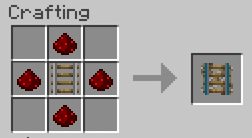
Ce bloc ressemble fortement aux rails croix. Lorsque vous le posez, il se trouve être comme un rail normal. Cependant, vous pouvez mettre des rails sur sa gauche, sa droite, en avant et en arrière de lui. Par défaut, le chariot passera sur le rail et ira en face ou un chemin au hasard. Si par contre vous possedez un chariot de conduite, réferez vous à son utilisation.
Téléchargement :
Retrouvez le guide complet du mod en version PDF (Anglais)
Installation
Il est nécessaire de posséder Winrar ou 7-zip pour ouvrir les fichiers. Ouvrez ensuite minecraft.exe, cliquez sur Options et cliquez sur ce lien :
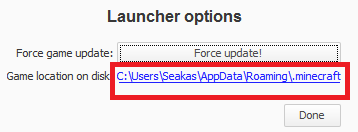
Ensuite ouvrez le dossier bin et avec Winrar ou 7-zip ouvrez minecraft.jar, supprimez le dossier META-INF.
Attention à bien suivre après. Il faut tout d’abord ajouter ModLoader et MinecraftForge. Ouvrez Modloader et glissez son contenu dans minecraft.jar. Ouvrez ensuite MinecraftForge et glissez son contenu dans minecraft.jar.
Démarrez ensuite votre jeu. S’il fonctionne, c’est parfait. S’il ne fonctionne pas, répétez les opérations précédentes. Si cela marche, fermez le jeu.
Ouvrez désormais Steve’s Carts 1.1.0.zip et glissez les trois .class dans le minecraft.jar. Vous n’aurez plus qu’à placer le Steve’s Carts.zip (à ne pas confondre avec le .zip de base qui est “Steve’s Carts 1.1.0.zip”) dans .minecraft/mods.

![[MOD] Steve’s Carts [1.1]](https://www.minecraft-france.fr/wp-content/uploads/2011/11/Bannière.jpg)
bah en fait comme j’arrivais pas a installer des mods j’ai télécharger Pipix (un logiciel qui installe tout seul les mods)
du coup le mod pour la 1.2.5 est en version 1.2.0
Euh … ça fonctionne en Minecraft 1.2.5 ?
bonjour est que vous pouver me dir comment on telecharge le mod new dungeons est celui la je vien de m inscrire svp
Ce mod à l’air super et je vais l’essayer tout de suite.
Attendez mais il y à beaucoup de craft !!!!
il est cool le mod mais ya rien de nouveaux
Merci de ta réponse Miguelop ça marche nikel maintenant et j’ai même résolut ton problème pour les fours, il suffit de prendre cette version de Forge http://www.mediafire.com/?9tdq38y7170y7ah c’est la version 1.3.2.
Bonne journée a tous et merci de ton aide.
voila télécharge la version client a cette adresse : http://www.minecraftmodpack.com/minecraft-forge-mod/ par contre un bug subsiste je sais pas trop comment expliquer mais quelque soit le nombre d’objets que tu mais a cuire dans un four il n’y en a que un que tu peut récupérer
Sa m’intéresse ce que tu dis Miguelop, mais le souci est que moi quand je met un autre forge j’ai seulement le moteur et le minecart avec le moteur, rien de plus ou alors c mon mod créatif qui marche mal. Donc ce serai cool que tu donne un lien ou au moins la version du Forge.
Merci si tu répond.
J’ai trouver alors modloader et bon mais le lien pour forge n’est pas bon chercher un autre sur google et enfin il suffis juste de placer le fichier steve cart dans votre dossier mods dans le .minecraft
J’ai trop envie de tester ce mods mais quand je téléchargé le mods ( pas modloder et forge vraiment le mods ) je n’est pas la même chose que décrit dans l’article , alors je suis coincer j’ai essayer de l’installer par toute les façon mais vraiment impossible aider moi svp .
Super mod, enfin la vidéo donne envie, car malheureusement je n’arrive pas a l’installé, ça fait déjà 5 à 6 fois que j’essaye et rien n’y fait, j’ai même demandé a un ami d’essayé pareil. Et il doit y avoir une incohérence dans la démarche pour l’installe, car dans le zip du mod il y a bien plus que 3 fichier .class.
Si quelqu’un pourrai m’aidai ce serai sympa.
ouah ouah ouah oh pu*** la vache c’est enorme je prend.
OUAH génial *ceci est un mod Extrêmement utile et ambitieux*
j avais le mod en 1.8.1 et il y a un block qui s appelle
d ont use this block et quand tu fais un clic droit dessus sa ferme la jeu
Super mod merci. Juste une petit question, comment fait on pour sortit du chariot de conduite svp ??
sacrebleu j’ai oublié de faire une gare a mon village de png .
merci a ceu mod .
utile pour les fénéan comme moi. *si j’arrive deja a savoir comment sa marche* >.<
gg pour miner
Met personnelement le “Chariot nettoyeur” Nettoie QUE DALLE ! Même le poseur de rail il fout rien il se repose.
A ” Moteur compact (Comapct engine) ” Se serait pas plutot Moteur compact (Compact engine ) ?
L’auteur a rajouté pour cette mise à jour trois nouveaux carts et un nouveau type de rail.
il sort en 1.0.0
Yummi yummi yummi!
Un mod qui comme millenaire ou sdk qui vaut le coup d’essayer
Ça ne fonctionne pas chez moi, tant pis…
j’ai pourtant refait l’installation 3 fois tout en relisant bien la rubrique d’installation et en vérifiant à chaque fois d’avoir bien supprimé META-INF !
Blue screen lorque je met le “Simple AI-miner” sur des rails normals . J’ai réinstallé déjà 3 fois …
Ah oui je l’ai vu sur la vidéo mais je n’avais pas compris que c’était le nom du mod x)
Merci :D
Il vient surement du mod Better Than Wolves.
Wahhh incroyable !!! je vais faire un tutoriel FR je suis tombé sous le charme j’adore :D
PS : c’est quoi le plateau levant vers 1:25 de la vidéo ?
Cordialement.
Tout simplement parce que tu n’as pas bien suivi l’installation ;) . Surement le fait de ne pas avoir supprimé le META-INF ?
moi quand je fait la première manip avec modloader et tout et que démarre minecraft ça me mais un écran noir !
C’est drôle, je n’avait encore jamais entendu parler de ce mod. Et pour être franc, c’est bien dommage car pour toute les personnes qui sont dans mon cas et qui sont adeptes de tout les mod qui vous facilite la vie dans Minecraft, ça aurait été intéressant d’en entendre parler plus tot! Surtout que la 1.9 arrive à grande vitesse et qu’il faudra attendre quelques semaines avant de pouvoir le réutiliser. En tous les cas merci YamneZ, grace à toi jouer à Minecraft est juste encore plus amusant et nos journées cubiques, un peu plus agréables.
Magnifique :O
Super article, bien construit, avec un super mod :D
OoO
C’est beau…